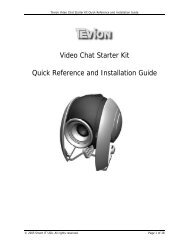- Page 1 and 2: Trådløs-N Pico 3.5G Bredbånd Rou
- Page 3 and 4: 4.2.1.2 aktiver Universal Repeater
- Page 5 and 6: Forord Om denne manual Tak fordi du
- Page 7 and 8: LED Funktion Farve Status Beskrivel
- Page 9 and 10: Kapitel 2 System og Netværks opsæ
- Page 11: 2.3 Netværks forbindelse (WiFi-AP)
- Page 15 and 16: 2. Vælg ”Hent automatisk en IP-a
- Page 17 and 18: 2. Vælg ”Hent automatisk en IP a
- Page 19 and 20: herefter ”OK”. 19
- Page 21 and 22: BEMÆRK: hvis Gateway IP adressen i
- Page 23 and 24: Kapitel 3 En knaps opsætning Route
- Page 25 and 26: Hvis der benyttes et Ethernet kabel
- Page 27 and 28: Default Gateway MTU Size DNS 3.5G B
- Page 29 and 30: 4.1.1.1.2 WAN Adgang -- Dynamisk IP
- Page 31 and 32: 4.1.1.1.3 WAN Adgang Type -- PPPoE
- Page 33 and 34: APN Username / Password PHONE numbe
- Page 35 and 36: IP Address Indtast IP adressen fra
- Page 37 and 38: 4.1.1.1.5 WAN Access Type - L2TP F
- Page 39 and 40: APN Indtast password fra internet u
- Page 41 and 42: Benævnelse Beskrivelse Service Væ
- Page 43 and 44: medlemskab af internet protocol mul
- Page 45 and 46: 4.1.2 LAN Interface opsætning På
- Page 47: udbyderen. Vælg den korrekte udbyd
- Page 50 and 51: Multiple APs gør det muligt at for
- Page 52 and 53: 4.2.2 Avancerede trådløse indstil
- Page 54 and 55: 4.2.3 Trådløs sikkerheds opsætni
- Page 56 and 57: 4.2.4 Trådløs adgangs kontrol Adg
- Page 58 and 59: (3) Den trådløse klient bliver af
- Page 60 and 61: *Følg venligst nedenstående instr
- Page 62 and 63:
(3) Aktiver WDS funktionen i menuen
- Page 64 and 65:
(7) Enheden modtager nu en IP adres
- Page 66 and 67:
På den anden side er det nødvendi
- Page 68 and 69:
(5) Hvis forbindelsen oprettes korr
- Page 70 and 71:
(3) Klik OK for at starte processen
- Page 72 and 73:
(7) Det nedenstående billede viser
- Page 74 and 75:
*Se venligst nedenstående figur fo
- Page 76 and 77:
4.4.1 Port Filtering Når aktiveret
- Page 78 and 79:
ydde indtastningerne. Current Filte
- Page 80 and 81:
4.5 System Management 4.5.1 Change
- Page 82 and 83:
4.5.3 Profile Save Det er muligt at
- Page 84 and 85:
(1) Klik Browser (2) Vælg den øns
- Page 86 and 87:
4.5.4 Time Zone Setting Det er muli
- Page 88 and 89:
4.6 Log & Status 4.6.1 Network Conf
- Page 90 and 91:
4.7 Logout Denne funktion logger ud
- Page 92 and 93:
Benævnelse Beskrivelse IP Address
- Page 94 and 95:
Benævnelse Beskrivelse Disable Wir
- Page 96 and 97:
5.2.2 Wireless Advanced Settings I
- Page 98 and 99:
5.2.3 Wireless Security Setup Her e
- Page 100 and 101:
5.2.4 Trådløs adgangs kontrol Adg
- Page 102 and 103:
5.2.5 WDS Settings Når denne indst
- Page 104 and 105:
(3) Aktiver WDS funktionen i menuen
- Page 106 and 107:
(7) Der modtages nu en IP adresse f
- Page 108 and 109:
(1) Klik Start PBC for at forbinde
- Page 110 and 111:
(5) Hvis den trådløse klient er f
- Page 112 and 113:
(4) klik PIN for at starte WPS proc
- Page 114 and 115:
5.3 System Management Der er 6 unde
- Page 116 and 117:
5.3.1 Profile Save Det er muligt at
- Page 118 and 119:
(2) Vælg den konfigurations fil de
- Page 120 and 121:
(3) Efter 90 sekunder genstarter ro
- Page 122 and 123:
5.3.3 UPnP Setting Universal Plug a
- Page 124 and 125:
Benævnelse Beskrivelse Enable Log
- Page 126 and 127:
5.4 Logout Denne funktion logger ud
- Page 128 and 129:
Benævnelse Beskrivelse IP Address
- Page 130 and 131:
Benævnelse Beskrivelse Disable Wir
- Page 132 and 133:
Bemærk: Hvis der benyttes trådlø
- Page 134 and 135:
udvidelse af IEEE 802.11 der giver
- Page 136 and 137:
Indtast RADIUS server Port, IP Adre
- Page 138 and 139:
(2) MAC adressen er nu tilføjet og
- Page 140 and 141:
WPS knappen sidder på forsiden af
- Page 142 and 143:
(4) Klik OK for at starte WPS proce
- Page 144 and 145:
(4) Klik OK for at starte processen
- Page 146 and 147:
6.3.2 Firmware Upgrade Denne funkti
- Page 148 and 149:
(2) Klik på Gem for at gemme konfi
- Page 150 and 151:
(3) Klik Upload for at gendanne rou
- Page 152 and 153:
Benævnelse Beskrivelse Current Tim
- Page 154 and 155:
trådløs og LAN konfiguration i de
- Page 156 and 157:
Kapitel 7 DDNS konto opsætning Det
- Page 158 and 159:
【Step 4】 Klik nu på Activate y
- Page 160 and 161:
Kapitel 8 FAQ 8.1 Installation 1. Q
- Page 162 and 163:
8.6 Wireless LAN 1. Q: Hvorfor kan
- Page 164 and 165:
Det er en sikkerheds risiko da fire